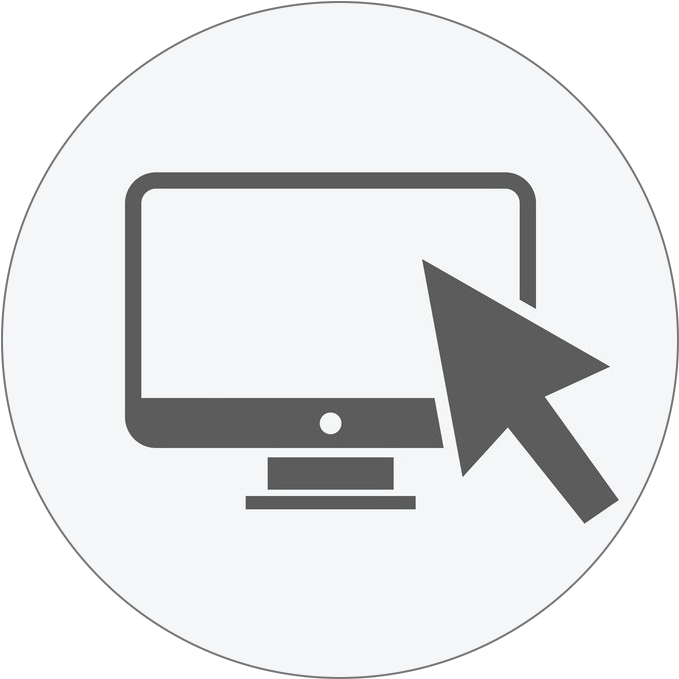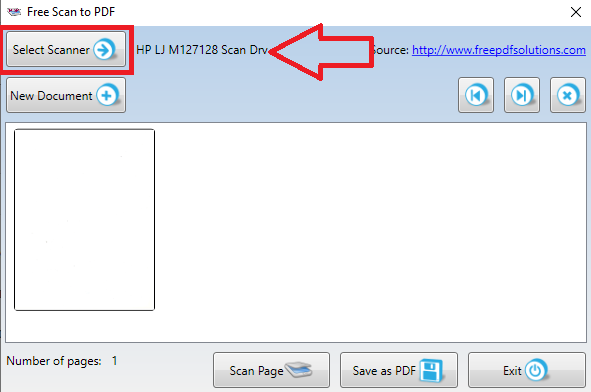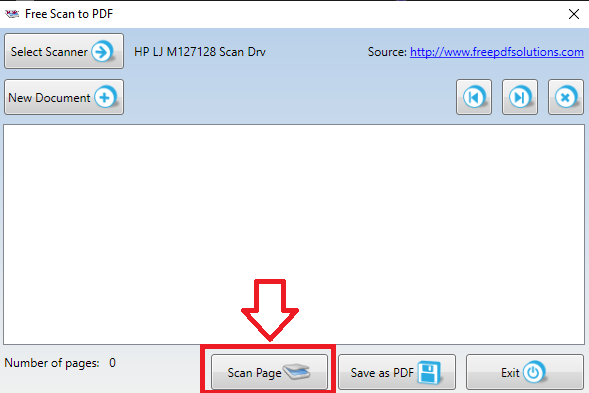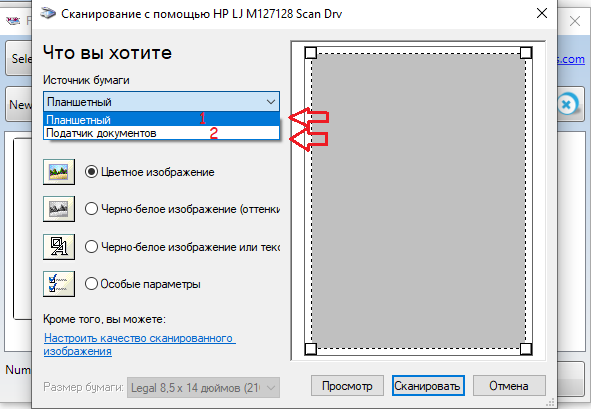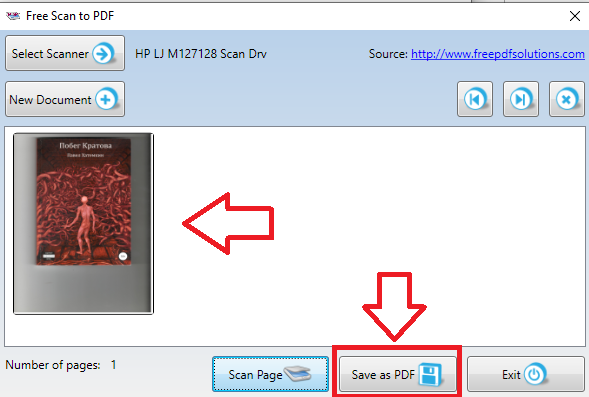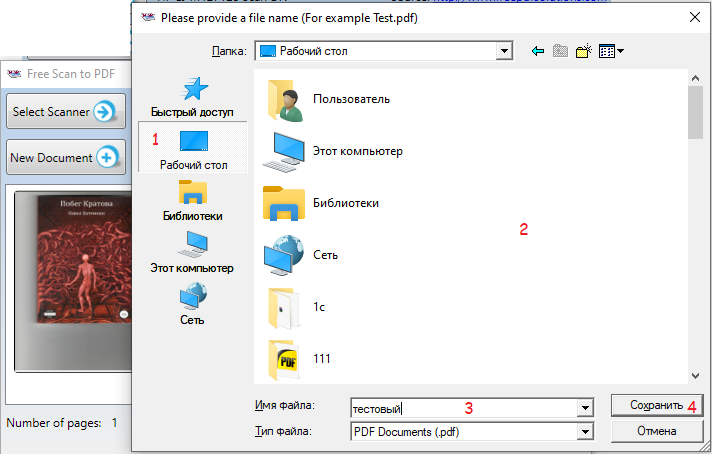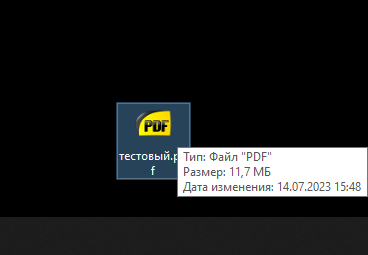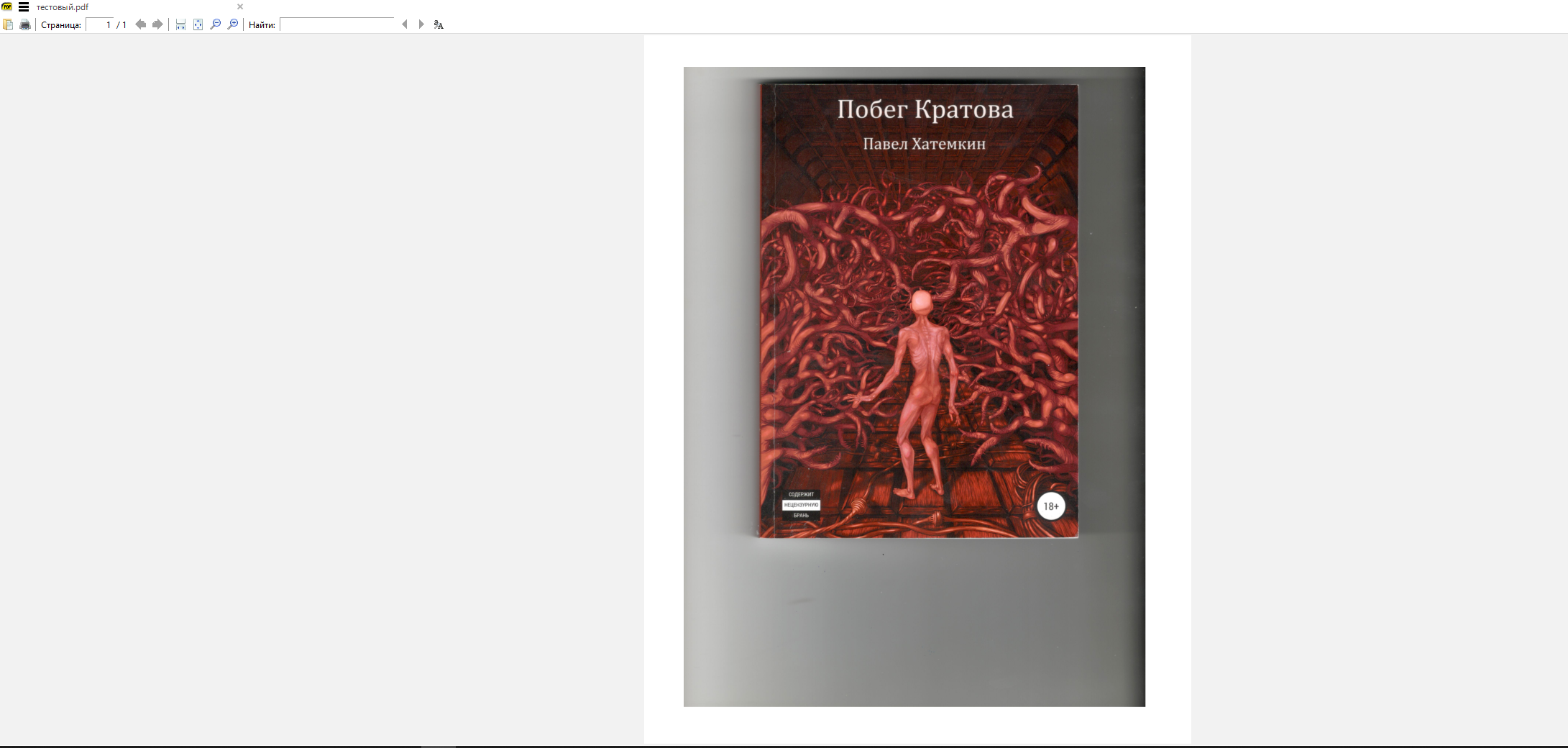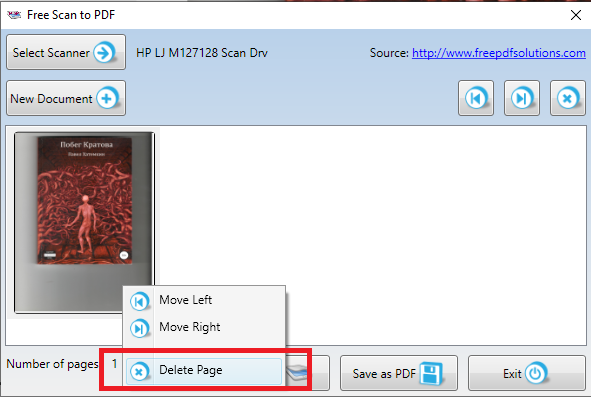Чтобы отсканировать документ и сохранить его в формате pdf, можно использовать простецкую программу Free Scan to PDF.
Скачать можно здесь → Скачать free scan to pdf
Запускаем программу, и она начинает сканировать систему на наличие имеющихся сканеров. По сути, она автоматически по умолчанию подтягивает активный. В любом случае, можно поменять на нужный в любой момент.
Нажав на кнопку Select Scanner можно выбрать любой из имеющихся у вас сканеров.
Чтобы отсканировать документ, нажимаем Scan Page(сканировать страницу).
Появляется окно, где мы можем выбрать нужные нам параметры. А точнее, выбрать откуда будет сканироваться, цвет, качество. Кликнув на пункт “Источник бумаги”, мы выбираем источник.
- Планшетный- это верхняя часть вашего мфу, лист лежит под крышкой сверху, на стекле.(Чаще всего используется для одиночного сканирования, одного листа)
- Податчик документов- обычно это нижняя часть мфу, рядом с лотком подачи бумаги. (Чаще всего этот источник используется, когда очень много документов, которые нужно разом отсканировать)
Далее нажимаете кнопку “Сканировать”.
Сканирование заняло 10 секунд. В программе появится отсканированный документ.
Для сохранения документа в пдф, нажимаем кнопку Save as PDF.
Открывается еще одно окно для выбора места сохранения.
Я выбрал 1- Рабочий стол, 2- тут ничего не выбирал, 3- написал имя документа, 4- нажал кнопку сохранить.(вы можете сохранять куда угодно, хоть на флешку, хоть на сетевое хранилище, зависит от вашего выбора)
Как только я нажал кнопку сохранить, у меня на автомате открылся мой готовый файл. Если у вас сам не откроется, в любом случае он будет там, куда вы его сохранили, в моем случае Рабочий стол. Вот он.
Если скан не понравился, его можно удалить, чтобы пересканировать заново. В программе кликаем правой кнопкой мыши по отсканированной картинке и выбираем пункт Delete page, далее нажимаем Да.
Это основные настройки программы, которые вам понадобятся для ее использования, чтобы отсканировать документ и сохранить его в pdf. Все просто и быстро и тем более бесплатно.
Удачи со сканированием!